Зміст
- 1 Як виконати чистку бази даних Windows 8
- 1.1 Чистка бази даних вручну
- 1.2 Чистка бази даних за допомогою спеціальних програм
 Навіщо потрібна чистка реєстру Windows 8? Це досить часто зустрічається питання. Справа в тому, що при установці, видалення або зміну програм на комп’ютері всі ваші дії записуються в спеціальних файлах в реєстрі.
Навіщо потрібна чистка реєстру Windows 8? Це досить часто зустрічається питання. Справа в тому, що при установці, видалення або зміну програм на комп’ютері всі ваші дії записуються в спеціальних файлах в реєстрі.
Реєстр – це база даних, в якій зберігаються важливі дані про системному обладнанні, програмах, а також параметри ПК. Крім цього, тут містяться всі відомості про облікові записи користувачів. При роботі операційна система постійно звертається до цих файлів.
При цьому користувачам не потрібно вносити поправки в базу даних вручну. Система автоматично робить це в певні моменти. Однак дуже часто в результаті збоїв в програмах або неправильного їх видалення в реєстрі з’являються помилки.
Крім цього, база даних зберігає всі дії, зроблені на комп’ютері, не видаляючи їх. Через якийсь час вона досить сильно засмічується, і комп’ютер вже складніше знаходити потрібні файли. Це, в свою чергу, негативно впливає на продуктивність і швидкодія. Саме тому дуже важливо проводити очищення реєстру. Але як це робиться?
Як виконати чистку бази даних Windows 8
Виконати дану процедуру можна двома способами:
- Вручну.
- За допомогою спеціальної програми.
Варто зазначити, що перший варіант підходить тільки самим досвідченим користувачам, так як тут є величезний ризик видалити важливий файл, з-за чого система може перестати працювати. Другий варіант також має певні ризики, але все ж вони набагато нижче, ніж у першому випадку.
до змісту
Чистка бази даних вручну
Отже, для того, щоб почати ручну правку, нам потрібно відкрити редактор реєстру. Щоб це зробити, натисніть комбінацію клавіш Windows+R. У вікні напишіть Regedit і натисніть «Enter».
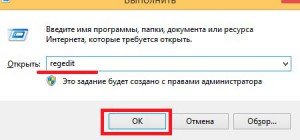
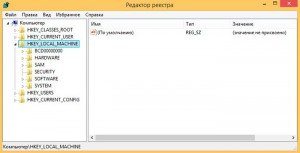
Таким чином ви відкриєте редактор реєстру. Тут можна видаляти або виправляти потрібні нам файли. Але, перш ніж переходити до ручної роботи з реєстром системи, слід вивчити його, щоб не нашкодити Віндовс. В іншому випадку ви можете нашкодити системі.
до змісту
Чистка бази даних за допомогою спеціальних програм
Очищення реєстру Windows 8 за допомогою спеціального додатка набагато простіше і займає менше часу. Більш того, ризик нашкодити операційній системі істотно нижче. Таких програм досить багато. Їх без зусиль можна знайти в інтернеті і завантажити. Найбільш поширеним є додатком CCleaner.
Також функція сканування і оптимізації реєстру є і в програмі Total Commander, який за сумісництвом є файловим провідником. Він містить безліч додаткових інструментів і працює більш стабільно. Тому ми розглянемо, як виконати чистку бази даних Віндовс на прикладі Total Commander. Тут все гранично просто. Відкрийте програму і на панелі інструментів знайдіть значок «Очищення реєстру».
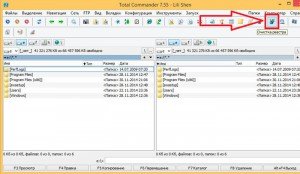
Натискаєте на нього. Якщо ви вперше запускаєте цей інструмент, то з’явиться запит на дозвіл створення резервної копії. Навіщо це потрібно? Як вже говорилося вище, існує певний ризик нашкодити системі. Якщо це станеться, ви зможете відновити її за допомогою резервної копії.
Далі підтверджуємо запит. Вибираємо один з варіантів:
- Точка доступу.
- Повне копіювання реєстру.
Рекомендується вибрати другий варіант. Після цього натискаємо кнопку «Початок».
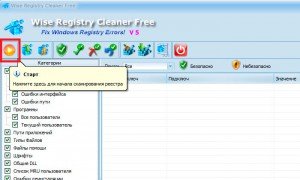
Запустити сканування можна і за допомогою комбінації клавіш Ctrl+Alt+S. Програма почне пошук помилок в реєстрі. Тут є два типи помилок:
- Безпечно.
- Небезпечно.
Перші позначені зеленим щитом з галочкою. Другі – щитом зі знаком оклику. Рекомендується очищати тільки безпечні помилки, так як в противному випадку, ризик нашкодити реєстру збільшується. Отже, в результаті ви побачите список з помилками реєстру. Виділяєте ті з них, які потрібно видалити, і натискаєте кнопку «Виправлення помилок» або комбінацію клавіш Ctrl+F.
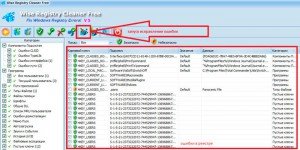
На цьому очищення реєстру завершена. Варто відзначити, що програма CCleaner працює за таким же принципом.
Тепер ви знаєте, як очистити реєстр Windows 8 самостійно. Однак, враховуючи наявний ризик, недосвідченим користувачам такі дії виконувати не рекомендується.


